
Crédit d'image : SrdjanPav/iStock/Getty Images
Comment configurer HTTrack pour un site Web avec protection par mot de passe. Dans un autre de mes articles, j'explique comment utiliser HTTrack pour copier un site Web sur votre ordinateur. En ce qui concerne les sites d'abonnement ou les sites avec authentification, je mentionne que le processus de configuration de HTTrack sort du cadre de cet article. Dans cet article, je vais expliquer comment configurer HTTrack pour télécharger un site nécessitant une authentification.
Étape 1
Ouvrez votre navigateur (soit Internet Explorer ou Firefox pour ce tutoriel) et rendez-vous sur la page de connexion du site que vous souhaitez copier. Si vous êtes déjà connecté, déconnectez-vous, puis revenez à la page de connexion.
Vidéo du jour
*Remarque: Si le site Web que vous souhaitez copier ne nécessite pas d'authentification, vous pouvez ignorer tout cela et vous référer à mon article: « Comment copier un site Web sur votre ordinateur ».
Étape 2
Exécutez HTTrack. Cliquez sur "Suivant", entrez un nom de projet et l'emplacement où vous souhaitez stocker le site Web et cliquez à nouveau sur "Suivant".
Étape 3
Cliquez sur "Ajouter une URL" dans la fenêtre de HTTrack où vous entrez les URL. Saisissez l'URL du site.
Étape 4
Cliquez sur "Capturer l'URL...". Vous remarquerez qu'il vous donnera des paramètres proxy pour l'adresse IP et le port du proxy. Ce que nous allons faire ensuite, c'est configurer votre navigateur pour utiliser temporairement ces paramètres de proxy.
Étape 5
Dans votre navigateur, s'il s'agit d'Internet Explorer, accédez à Outils > Options Internet > Connexions > Paramètres LAN. Cochez la case "Utiliser un serveur proxy pour votre réseau local" et entrez les paramètres du serveur proxy que HTTrack vous a donné pour l'adresse IP et le port. Si vous utilisez Firefox, accédez à Outils > Options > Général > Paramètres de connexion > Vérifier la configuration manuelle du proxy. Cliquez sur OK pour enregistrer les paramètres.
Étape 6
Connectez-vous au site afin que HTTrack puisse capturer la connexion. Une fois que vous vous êtes connecté, le navigateur vous dira « Lien capturé dans le copieur de site Web HTTrack, vous pouvez maintenant restaurer vos préférences de proxy! » À ce point, revenez à vos paramètres LAN (ou paramètres de connexion pour Firefox) et annulez les paramètres de proxy que nous avons définis à l'étape précédente. Décochez "Utiliser un serveur proxy pour votre réseau local" pour Internet Explorer ou cochez "Connexion directe à Internet" pour Firefox.
Étape 7
Revenez à HTTrack et vous verrez que la capture a remplacé votre URL par un chemin vers un fichier post-fichier qu'il a écrit sur votre disque dur. HTTrack a capturé les informations d'authentification requises par le site Web et les a copiées dans ce fichier de publication. Vous ne devriez donc plus avoir de problèmes pour copier le site.
Étape 8
Définissez les autres options en appuyant sur le bouton "Définir les options". Vous pouvez laisser les valeurs par défaut et ignorer les options. Si vous constatez que HTTrack ne télécharge pas les images, allez dans les Options du programme et sélectionnez l'onglet Spider. Définissez la liste déroulante Spider sur "pas de règles robots.txt".
Étape 9
Cliquez sur "Suivant" et laissez les valeurs par défaut.
Étape 10
Appuyez sur le bouton "Terminer" et la copie commencera. HTTrack commencera à la page d'index et identifiera chaque page de l'URL principale à télécharger. Il les téléchargera tous dans le dossier que vous avez spécifié. Vous saurez que HTrack est terminé lorsqu'il émet un soupir.

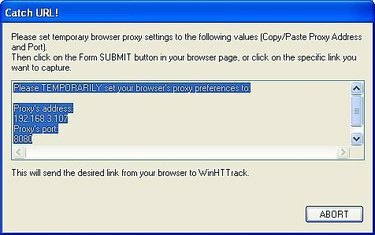
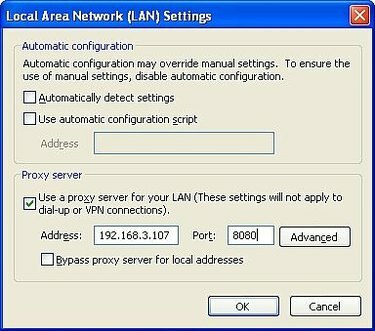
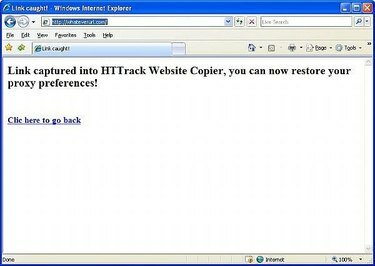
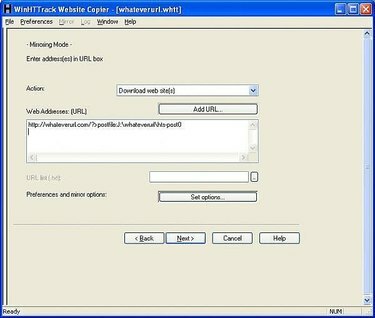
Choses dont vous aurez besoin
Ordinateur (Windows dans cet exemple)
Connexion Internet
Navigateur (Internet Explorer ou Firefox)
Logiciel HTTrack (voir la section Ressources pour le lien de téléchargement)



